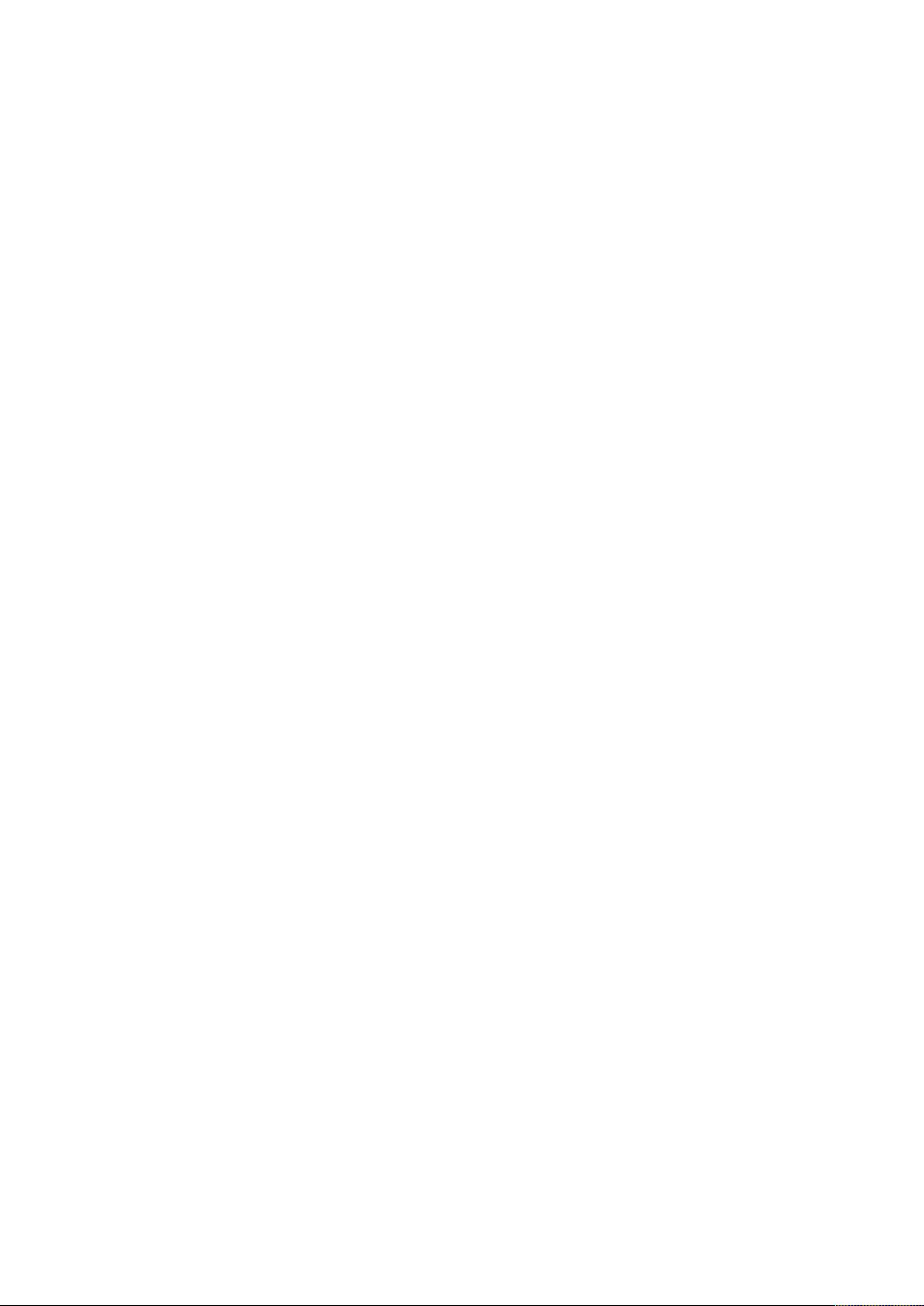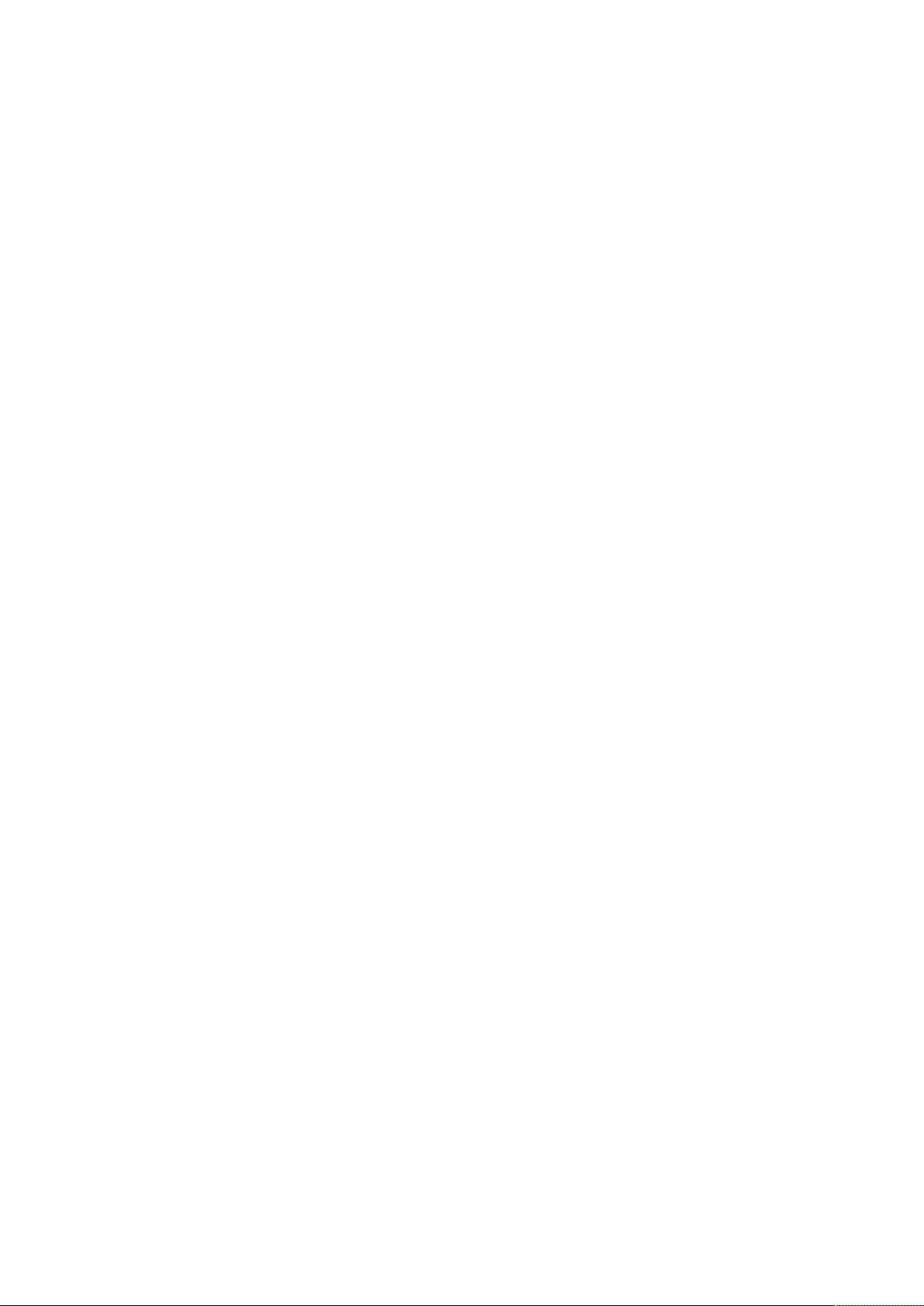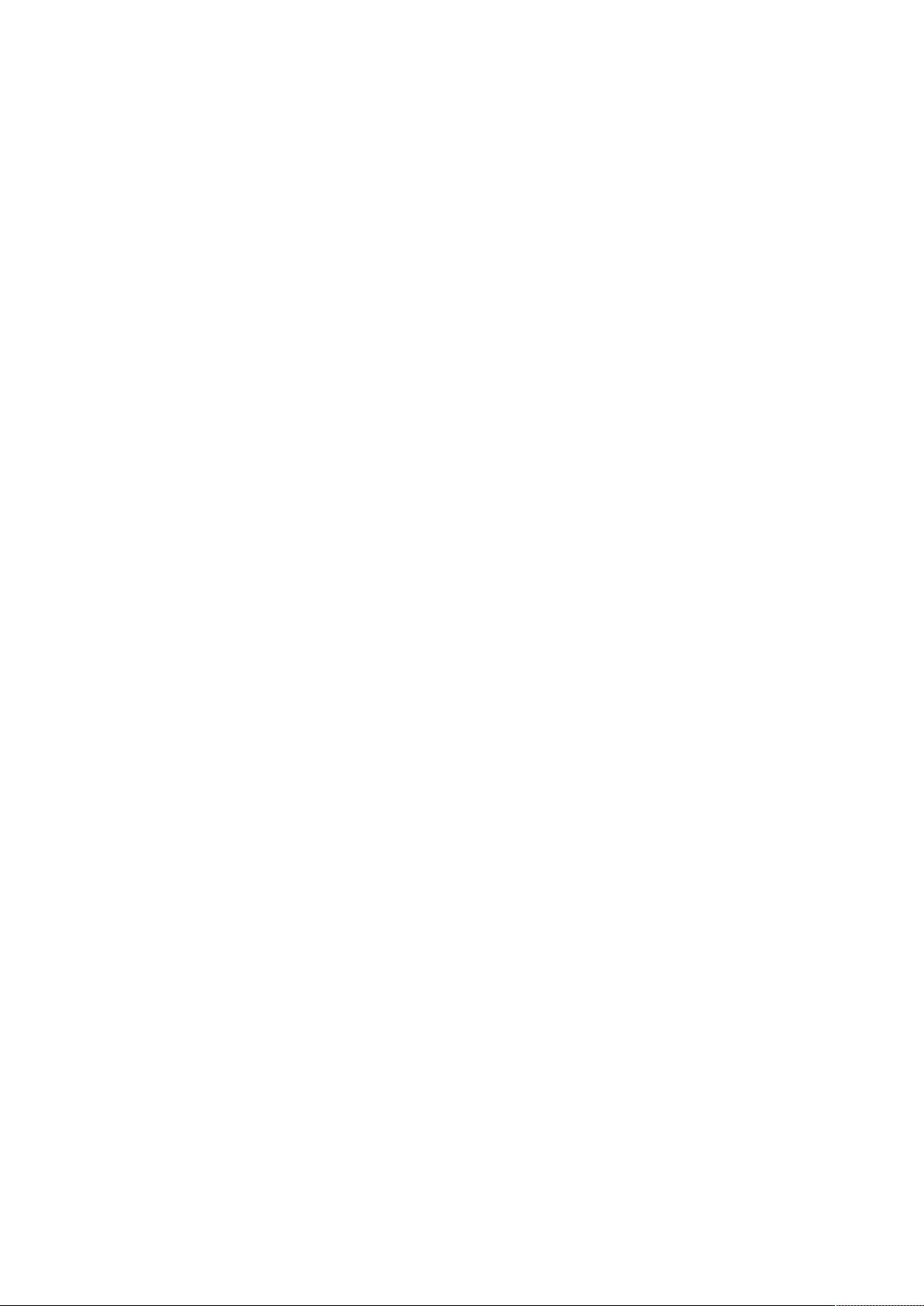SR8AZUa7MmSgMigrUsOsaIDFEol5mhXPPl+CFi01WVKrXbN9PBt9K8yjsSkWWOlDRKsxKrxZT5mD
hH60tNEuPirTbaWfyXjJaFCsbJ4MgxKZt3nrzy47DMO3vsWzmZBPVkxbm/XD76EIqGjalEzYRwMs
MrvH+uyFeyxmhQMTD7zU6lE8/xSZnmz5pESiWW+6FerJWrPPMCcnEVAZdtpxjYBWy/yxUpMtdsVi
VjRflC5OtJ5vipb9E/mnaPHtrmnJFpPisSkEWPoAKRyoRDqVCKwMI+STdaWt0W9k9CFRaMbLEooc
bft2pD0ezrQZ63z+2WJUIsBigRR+L9SIaLOW+ZEuxbLMt3xUMlk+VraPJqLtIqS1WJOISSHAYmX5
WMxKDVDxwkMzA/+nRKOihX2G5UobZfp4tX8iXYoW8vFASjY1OQoHRT4qUVpyBqh4upTI4E261HrZ
PrXGbzLUY4V+rIwfGuyGmaZsgRVPn9EVqETMSyY1ORsmOnDgwEAgxWKVuuhTuoCWjHfKoNk+nsGb
lfFTk+nTtRChbNqDmMeoeBoVzUMlW8OnNvNHhnQ0rQr3UYlq99SGfixWpaut/QywOcnEtMNgV6y6
PprKXQv91AIVyz6/BqBonY+Vjpyt6aOxKl1DPlq2j2ehLzvtbIdPAwX9BoMK2ZdjOnXwNLBg0NMy
OahhYMM7jht97lNM21VEq7WDBw9OAQEACBwk1NjjWx4rFtg4dOhQOXz48GTj/4tzQdtO28T3Bdsd
6VK6pCcPyzdFhoBkJe4u2pSISakFKpHRm1Yt3QMrMjxdY/RmGXVq9X0iF9quKcpaPR8OWCz/lC4p
yVH6cV+px31pWWZAz3HI+ukLxESVkyOzN09Ay6snW06PWkGw2vCP7HwiszdLo9IXUIlSlLWnyhr2
BIMGthGdEw0Y6HzwGQPr/v37y8MPP1zuvffedmDFdJwLAiASrGBAxSD63HPPlYULF5YjR460v6PW
x2DYxfTNYllwfWD7CUjg2OJ4YL8zQKU2U4evA8ecOj0cc5xDHD8c4+uvv779jmNJVbJx/Agk4j61
wEpXkDKooNZKS89qVWqyfiyAoolouzAqg3io8MxDj02p0Q1aNX4kWNFARxe9ihXykcUHPS+VrgLa
vp1mZ0DFpxCoZBo6d0mL0k1F89AoBoubljoCzCetigVS5DSsnzoa6oh4eEemLmfr+GRCPjWeKZ6Q
FtvOB3V0tnwZzEcHj0FKAhZ6uiZ2gzphrEcOilhGeql4IAWDwd13310WL17crgO/nz9/flm0aFF7
g7/99tst4MA0PPVj+77//e+Xxx577JhsDjR0Vg8++GD57ne/W1544YXy9NNPt+2pp55qv+P/ao3E
aECuGWwjMS3eAUauueaayUEfoAqgDPuK/a7xMwHAwG/Q3nnnnXbd+B8t/IN52K85c+a0gOTmm28u
5513Xvvf7777bns8r7rqqvZcf/jhh+Xxxx8vl156aXteAVZwDPHbl19+2d3O6QYqg4R+unqoaCEg
C6jUCmk9RsXSp0jdnOYJFXmneABFimoBKgioWCClpmKyVuenNhW5CzDJ+KZEmTozgOUkTE+2KikP
wpjgt7hhly5dWu644462Q583b1559NFH2/m4wZ999tl2HgY/TMNNjQ71nnvuadvzzz/f3sDZ0A86
D/z+rrvuateJhkEU87Atmri2i4BWAhgv3JMBKRKEoD3wwAPlvvvua48bbhp00lgOnSt+j+k4Pujo
6XfoiNHhgtHAsaWwABoAANZ3//33lwULFrTHF8eKh3G8cA9tE0AKBlCajv+fO3du+c53vlNefPHF
dgDFcccgieUuvPDCMnv2bDXkAxDzgx/8oNx4443lrLPOan+HQRXtnHPOaa8JDNSZgQ7LYdBfsWJF
e05o8O9SLZkaAAXWiQZQAKCAc/3+++8XvAAKcEzxAgiImBWsEwAOxxvHEtcmgBoGWmJArLDQW2+9
VT744IP2vwD8cB7fe++99hxcffXVk4M4zv2tt97aDgJYJ/YB5+rOO+9sb3wO5Pqwzh/ESyVb2ycC
KF3FtJZlfg1Qse55zztFauWkoNZ6GPMsJbgmRTN501KRB9GpaPoTDk7k/Aio1LrRRqZuM4DjU+qj
4mUAZasgSyYFgyMGqdtvv70FJDfddFO56KKL2hscg+wtt9zSzsPAhI4UNzQu1Msuu6ycf/757cBH
lKh8ypCxXAI5GDTxXwArWPe5557brpMDFU1Eq7ErkROtVzFZC/F44IU6RswDkMDxALBDw/7ghiPA
gGmYj2ML5gGdPj0hYrCneQipEFjBUzYGMAAUgBwcm5deemmSsfHACtaPzg7rwODJBwjMwzafffbZ
5ZlnnimPPPJIuw0YWAFaMBDjNxggsf2kt8B3DPwYhDB4Y9BGx4bXxx9/3IIXnFeABAy23oCH+QAo
2CcAHHzGf9S603Lggu3DdYzric7DBRdcUG677bb2+OE4AiAAbOEzrjecQ0vYSqJXLAOQAYCDBmCB
843jT7+VDAwAEI41wA3+63vf+157XAmo4Dji2sV5X7ZsWQtouE4FIArn+tprr21BlqVLqSlAOIh9
vhb20bx1ZOaYx6JoQMWqZ6UxKlbGT9ZHxRPTZsI+PDytJRBE1vkSqPDUZBn2qUlJthgUDaBYoR7P
Ht8DKF7hwWFY4c+Ams9g6Ac37qxZs9pOnUIMuBBAU+NpHyAFnSeFNdAJY6BBx4BBC4Mz5snQjwQq
dLPT7zDAoQNEJ4T1YiDBDhMYkVVL5TTLYVaKZq0UZMuBVotpy04Pxwj7dvHFF7f7gwEAAz5AB0Iq
6LQxIIKVwuCFY4N5AHSYh2MNxgODFPaLwAqOB8IWOF7EdJB+IRLTYgDAtmGgxrpIOEviWQJJOMYY
BIlRAQOB7cJ87B+2H/8NgIqBFaAJIQx8xrnGIAqwg20GGABQxTyAWwI71uCHY4GOF8cFYArbIjUu
NcUI8R3rxPnH8QRzgnbJJZe04OKJJ54oS5YsacMw1113XRuqAsuB46ixKgQ+cC4BprGvH330UXuM
EK7BPYGOnc6N1LMANOEaxzHBPuL/8R0AD9uKfQYzhf0GsKOQEQc6OF+4x8Bw4ncWQJnuWj+Z9GSL
VbFqT1mW+ZZ1vqbvymjE6L7X2BXZf3jpydJLhfd1XXytNCGtZFGs96gisjbNCvFYPio1oR8LxGih
nhk2ZQaoVItkceNiUMVTHj7jRsTNgD9Hh4mOFR0G6VJwIWMgwE2LJ0ywLOg0LJ8UOQ2dBZ7mMbDh
MzExGCwprIRp/HdUfp2myWW4ayTeMZ9/p1o+XO9CoIO+U4dGgMir6YMOEv975ZVXtuskbQmOBfYN
3zEo4X9pUMTxxRM6OnIwUfgdOmyAFTx9AzSQvgLHnzpp6tQjoIKBAduOddN30o7gf6+44ooWUOB8
4h0gC0/8N9xwQzuQAzhefvnl5dRTT21BDI4FgCqYIKwTAz5ADD6jYwEjAAALgIl9xvlDR4UB1Bv4
MDgDKAEAYR1ZoOL5hkgtCfYJ5xBMBlgfGfrxvFKIScI+4hoFWMB5IWYJg4oM/1DDdJxX/D/2EYwJ
7R/OCY4dQCTWyQd2vl8ARTjWeHjAvkT7Pt3eKVltigZUIiGtBVRk1k9GTMuZFC3c47EqFoPrpSZr
LEpNxWQLsNToUiy7fO07BydSVDtIwcEo/TjjqzLTPkNAJatAx3K4YUCdP/TQQ+2FSoMvmA8MYrjZ
sRxuWGwUBj3c3AAqeLKm+bQ+LauHZ/GgYfDEAI0biIS5BCiefPLJ9j8waIO2x9Mt1o3vGFzxO2wb
ABMaBkw8MePJH9uEDhNP9wgn4SkY/7t8+fJ2XXhKBsDAIIz/xMCNdWL/8QSMwQR6DQyixCJZ9vno
WPCOTh2DOxgHdKo4NvgPbDO+Yz7mYaAnUSV+S0ACIAXHA4MQ5uHJH/uKbcJ5yOpTcPzwexxDTsHj
/OK8oaMDo4B9JICH5XGssK3UIeK8YeDFQI9tQ6gIgysGXfwey1PGD447lgcAiEI/1DDo47jjvNFA
XluMkKYTQKC0YLAhABS4prBNAAzYZoRuCDgQ0PCcaHH8cJ7xGYABTBUABPbR8k7BfhEbSWJrLI/j
BeCK6xHXHwAhzi8arnMcc9omiH9xHQLYYvv7DP0MM0XZ06hEIGWQrB+vppZkVLoKaj1dSsY7Rcvu
0XQqlj5lUOt8LcvHSjvmKctRwUGLbckYuWmgZib88ykCKp4OpYtGhQAIPuMpDh0qNCvoEABcMKCQ
JgM3LXQF6FzxGYMrByqaXb7mnUKsBZ5yARJA21PHjv9GR493dNhE5eNg4HcY7E877bQWGGBdYAJw
0eLJHx0/PqNzwju+YzpuTgAHDDRoWDc93WJZfD/99NPbwQzbgZAGgAw6V8/gjXeoCIfheGEQwbHp
AlQw6AEYYrtJOwS2C8cFy0aMCgEPbCMBFR76waCJ44JjhoERgyL2FWEeDPA0SFOYBtcAlsW5JKEq
zgMYFPwG5wdhLEr9zQ56BFQAHvG5q48KthX7TU+MFN/H9QlwhfsBxwTAFscVx5QyKvB/UVFBbBux
H/g9riMcJ82ojfYfIOlb3/pWC+AQAsL1SyE+TMMxA2CmUBsaMU0aUOma7dO3x41VOdlqtcUIPY2K
VTE5W+uHN01Qr4WSNQEtz0a0fKS6ONL2WYAww6ZIMJLRo9QAlawbbQQ+ZsDISQpUMtk9WSaFL0vU
Jr7jIoYuBQM8wADCGbjQMQhjPi5MC6h49vn8O35Lqc74bwziiOmjs0FsHhoI0Ofo2PEEioYbFh0g
lsP2kbaFOhd0cujgMQBiYMA7lkUHiwseT7NYHwYSvGNAxwHGfIQt8B+80FnGiZY6UgANPDWTiJYA